La nueva versión de LR soporta archivos PNG, sin embargo si el archivo contiene áreas transparentes se verán blancas dentro de LR; a pesar de esto no pierden sus características y si las enviamos a edición en PS, podremos ver que se conservaron.

Creada con el modulo de impresión de LR.
Espero que en la próxima versión LR soporte la transparencia y de ser posible, no permitiera crear transparencias con el pincel de ajustes locales; mientras eso sucede vamos a ver un truco…
Que significa PNG?
Como un GIF, un archivo PNG está comprimido sin pérdida ( es decir, toda la información de la imagen se restaura cuando el archivo se descomprime durante la visualización ) .
Un archivo PNG no pretende reemplazar el formato JPEG, el cual se comprime "con pérdida ", pero le permite al creador obtener un equilibrio entre tamaño de archivo y calidad de imagen cuando se comprime la imagen . Típicamente, una imagen en un archivo PNG puede ser de 10 a 30% más comprimido que en un formato GIF.
El formato PNG incluye las siguientes características:
- Pueden hacer que un color transparente y se puede controlar el grado de transparencia (esto también se le llama " la opacidad ").
- Entrelazado de la imagen se apoya y es más rápido en desarrollo que en el formato GIF.
- La corrección gamma le permite "afinar" la imagen en términos de brillo del color requerido por los fabricantes de pantallas específicas.
- Las imágenes se pueden guardar con color verdadero, así como en los formatos de la gama de colores y en escala de grises que ofrece el GIF.
- A diferencia del GIF, el formato PNG no admite animación ya que no puede contener varias imágenes.
- El PNG se describe como "extensible "; esto quiere decir que cada fabricante de software será capaz de desarrollar variaciones de PNG que pueden contener múltiples imágenes, secuencias de comandos, etc.
Puedo exportar mis imágenes como PNG?
Desgraciadamente aun en la versión 5.2 eso es imposible; al parecer ADOBE ha incluido la posibilidad de importar el formato, simplemente para que el usuario pueda administrar ese tipo de imágenes, igual que lo hace con las demás imágenes de su biblioteca.
Yo prefiero ser optimista y pensar que tal vez hayan dado el primer paso hacia poder soportar el 100% este tipo de archivos; por el momento podemos importarlos, enviarlos a edición en un programa que si soporte el formato y si queremos exportarlo como PNG solo será posible si el original es PNG, en este caso seleccionaremos la opción de exportar original y listo.
Se han fijado que LR en ciertos lugares si soporta la transparencia de los PNG?
Así es, si hay recurrido a marcas de agua o placas de identidad, habrán descubierto que si su imagen es PNG y contiene áreas transparentes, estas fungirán como tales cuando coloquemos la marca de agua sobre nuestras imágenes.
Interesante verdad?, bien hoy vamos a aprovechar esta funcionalidad para hacer un truco, desde luego el truco requiere una imagen con fondo transparente, misma que no puede ser creada con LR y he usado PS para crearla.
Tal vez se preguntaran por que use LR para crear esta imagen si tengo PS y puedo crearla ahí, sin tanta vuelta…bien, simplemente lo he hecho por que sentí curiosidad, pero además este truco nos permitirá hacer otra cosa que a muchos les podría parecer muy útil.
Tutorial.
1.- Desde LR seleccione una imagen para que sea convertida a PNG en PS.
2.- La envié a PS
3.- seleccioné el fondo tal y como lo explico en el articulo Dominando la selección en Photoshop:
4.- y después la salve en formato PNG.
5.- Después descargue un fondo de pantalla gratuito de internet, de esos llenos de color:
6.- Lo importe a mi catalogo.
7.- Me cambie al modulo de Impresión, seleccione una plantilla y coloque la imagen ahí:
8.- Para incluir a la chica en la imagen seleccione la opción de editar la placa de identidad:
9.- desde esta ventana seleccione la imagen de la chica, LR podría advertirles sobre el tamaño de la imagen, seleccionen que la use de todos modos
y la ubíquenla donde más les gusta:
10.- para crear la imagen envié el trabajo de impresión a un archivo JPG.
Listo!.
Que otro uso podemos darle a esta técnica?
Ahora viene lo interesante. Esta misma técnica podemos usarla para crear páginas con sombra o con marcos personalizados.
Lo único que deben hacer es aprovechar otra funcionalidad del modulo de impresión, que nos permite colocar una imagen sobre otra.
Comentario Final.
La verdad es que me he divertido mucho elaborando este tutorial, al estarlo realizando, he explotado varias funcionalidades de esta herramienta que fueron creadas para otro tipo de acción, pero que bien nos sirven para crear efectos que no parecerán de LR.
Suerte. 









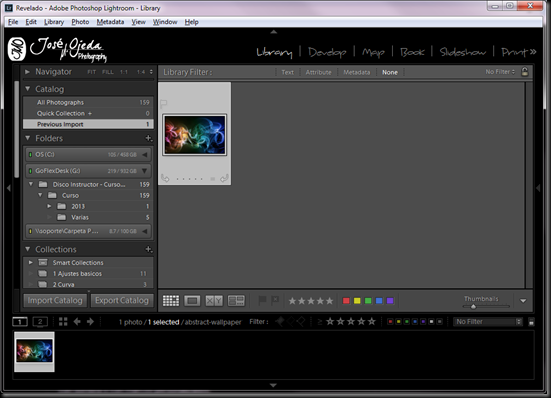

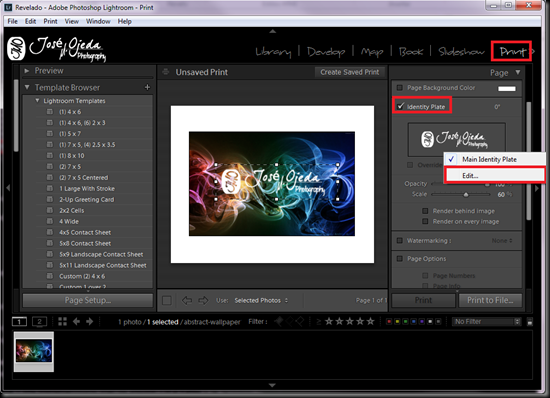

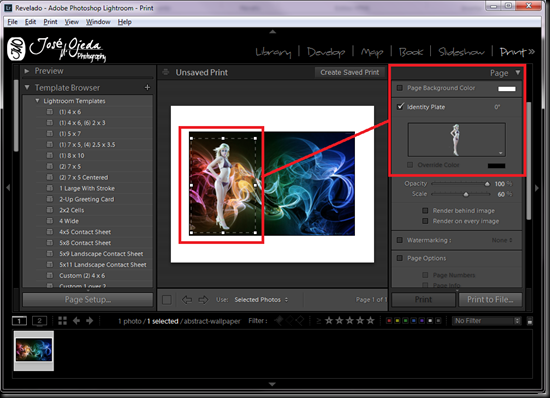



No hay comentarios:
Publicar un comentario